Início Rápido: Implantar uma instância de contêiner no Azure usando a CLI do Azure
Use as Instâncias de Contêiner do Azure para executar contêineres do Docker sem servidor no Azure de maneira simples e rápida. Implante um aplicativo em uma instância de contêiner sob demanda quando você não precisa de uma plataforma de orquestração de contêiner completa como o Serviço de Kubernetes do Azure.
Neste início rápido, você usará a CLI do Azure para implantar um contêiner do Docker isolado e disponibilizar o respectivo aplicativo com um FQDN (nome de domínio totalmente qualificado). Alguns segundos depois de executar um comando único de implantação, é possível navegar para o aplicativo em execução no contêiner:
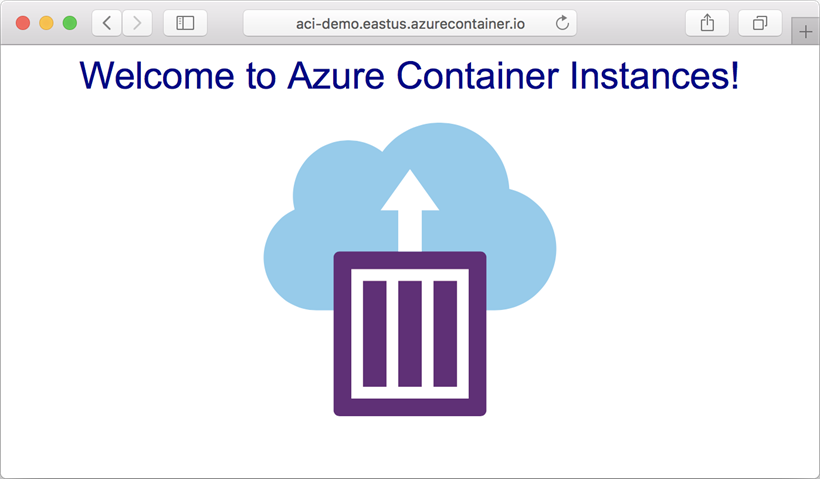
Caso você não tenha uma assinatura do Azure, crie uma conta gratuita do Azure antes de começar.
Pré-requisitos
Use o ambiente Bash no Azure Cloud Shell. Para obter mais informações, confira Início Rápido para Bash no Azure Cloud Shell.
Se preferir executar os comandos de referência da CLI localmente, instale a CLI do Azure. Para execuções no Windows ou no macOS, considere executar a CLI do Azure em um contêiner do Docker. Para saber mais, confira Como executar a CLI do Azure em um contêiner do Docker.
Se estiver usando uma instalação local, entre com a CLI do Azure usando o comando az login. Para concluir o processo de autenticação, siga as etapas exibidas no terminal. Para ver outras opções de entrada, confira Conectar-se com a CLI do Azure.
Quando solicitado, instale a extensão da CLI do Azure no primeiro uso. Para obter mais informações sobre extensões, confira Usar extensões com a CLI do Azure.
Execute az version para localizar a versão e as bibliotecas dependentes que estão instaladas. Para fazer a atualização para a versão mais recente, execute az upgrade.
Este guia de início rápido requer a versão 2.0.55 ou posterior da CLI do Azure. Se você está usando o Azure Cloud Shell, a versão mais recente já está instalada.
Aviso
Prática recomendada: as credenciais do usuário passadas via interface de linha de comando (CLI) são armazenadas como texto sem formatação no back-end. Armazenar credenciais em texto sem formatação é um risco de segurança; A Microsoft aconselha os clientes a armazenar credenciais de usuário em variáveis de ambiente da CLI para garantir que elas sejam criptografadas/transformadas quando armazenadas no back-end.
Criar um grupo de recursos
Instâncias de Contêiner do Azure, assim como todos os recursos do Azure, precisam ser implantadas em um grupo de recursos. Os grupos de recursos facilitam organizar e gerenciar os recursos relacionados ao Azure.
Primeiramente, crie um grupo de recursos denominado myResourceGroup no local eastus com o seguinte comando az group create:
az group create --name myResourceGroup --location eastus
Criar um contêiner
Agora que tem um grupo de recursos, você pode executar um contêiner no Azure. Para criar uma instância de contêiner com a CLI do Azure, forneça um nome de grupo de recursos, um nome da instância de contêiner e uma imagem de contêiner do Docker para o comando az container create. Neste início rápido, você usa a imagem pública mcr.microsoft.com/azuredocs/aci-helloworld. Esta imagem empacota um pequeno aplicativo Web escrito no Node.js que veicula a uma página HTML estática.
Você pode expor seus contêineres à Internet especificando um ou mais portas a serem abertas, um rótulo de nome DNS ou ambos. Neste início rápido, você implanta um contêiner com um rótulo de nome DNS para que o aplicativo Web fique publicamente acessível.
Execute um comando similar ao seguinte para iniciar uma instância de contêiner. Defina um valor de --dns-name-label que seja exclusivo na região do Azure em que você criará a instância. Se você receber uma mensagem de erro “Rótulo de nome DNS não disponível”, tente usar um rótulo de nome DNS diferente.
az container create --resource-group myResourceGroup --name mycontainer --image mcr.microsoft.com/azuredocs/aci-helloworld --dns-name-label aci-demo --ports 80
Em poucos segundos, você obterá uma resposta da CLI do Azure indicando que a implantação foi concluída. Verifique o status dele usando o comando az container show:
az container show --resource-group myResourceGroup --name mycontainer --query "{FQDN:ipAddress.fqdn,ProvisioningState:provisioningState}" --out table
Ao executar o comando, o FQDN (nome de domínio totalmente qualificado) do contêiner e o estado de provisionamento dele são exibidos.
FQDN ProvisioningState
--------------------------------- -------------------
aci-demo.eastus.azurecontainer.io Succeeded
Se o ProvisioningState do contêiner for Êxito, vá até o FQDN dele no seu navegador. Se você encontrar uma página da Web semelhante à seguinte, parabéns! Você implantou com êxito um aplicativo em execução em um contêiner do Docker no Azure.
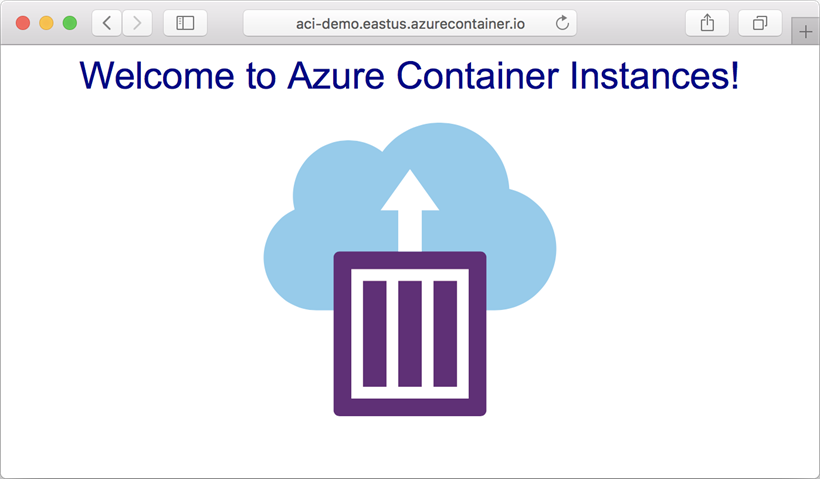
Se o aplicativo não for exibido inicialmente, poderá ser necessário aguardar alguns segundos enquanto o DNS é propagado e, em seguida, tente atualizar seu navegador.
Acessar os logs de contêiner
Quando você precisar solucionar problemas de um contêiner ou do aplicativo que ele executa (ou apenas ver a saída dele), comece exibindo os logs da instância de contêiner.
Efetue pull nos logs da instância de contêiner com o comando az container logs:
az container logs --resource-group myResourceGroup --name mycontainer
A saída exibe os logs para o contêiner e deve mostrar as solicitações HTTP GET geradas quando o aplicativo é exibido no navegador.
listening on port 80
::ffff:10.240.255.55 - - [21/Mar/2019:17:43:53 +0000] "GET / HTTP/1.1" 304 - "-" "Mozilla/5.0 (Windows NT 10.0; Win64; x64) AppleWebKit/537.36 (KHTML, like Gecko) Chrome/72.0.3626.121 Safari/537.36"
::ffff:10.240.255.55 - - [21/Mar/2019:17:44:36 +0000] "GET / HTTP/1.1" 304 - "-" "Mozilla/5.0 (Windows NT 10.0; Win64; x64) AppleWebKit/537.36 (KHTML, like Gecko) Chrome/72.0.3626.121 Safari/537.36"
::ffff:10.240.255.55 - - [21/Mar/2019:17:44:36 +0000] "GET / HTTP/1.1" 304 - "-" "Mozilla/5.0 (Windows NT 10.0; Win64; x64) AppleWebKit/537.36 (KHTML, like Gecko) Chrome/72.0.3626.121 Safari/537.36"
Anexar fluxos de saída
Além de exibir os logs, é possível anexar a saída padrão local e os fluxos de erro padrão aos do contêiner.
Primeiro, execute o comando az container attach para anexar seu console local os fluxos de saída do contêiner:
az container attach --resource-group myResourceGroup --name mycontainer
Depois de anexados, atualize seu navegador algumas vezes para gerar algumas saídas adicionais. Quando terminar, desanexe o console com Control+C. Você deverá ver uma saída semelhante à seguinte:
Container 'mycontainer' is in state 'Running'...
(count: 1) (last timestamp: 2019-03-21 17:27:20+00:00) pulling image "mcr.microsoft.com/azuredocs/aci-helloworld"
(count: 1) (last timestamp: 2019-03-21 17:27:24+00:00) Successfully pulled image "mcr.microsoft.com/azuredocs/aci-helloworld"
(count: 1) (last timestamp: 2019-03-21 17:27:27+00:00) Created container
(count: 1) (last timestamp: 2019-03-21 17:27:27+00:00) Started container
Start streaming logs:
listening on port 80
::ffff:10.240.255.55 - - [21/Mar/2019:17:43:53 +0000] "GET / HTTP/1.1" 304 - "-" "Mozilla/5.0 (Windows NT 10.0; Win64; x64) AppleWebKit/537.36 (KHTML, like Gecko) Chrome/72.0.3626.121 Safari/537.36"
::ffff:10.240.255.55 - - [21/Mar/2019:17:44:36 +0000] "GET / HTTP/1.1" 304 - "-" "Mozilla/5.0 (Windows NT 10.0; Win64; x64) AppleWebKit/537.36 (KHTML, like Gecko) Chrome/72.0.3626.121 Safari/537.36"
::ffff:10.240.255.55 - - [21/Mar/2019:17:44:36 +0000] "GET / HTTP/1.1" 304 - "-" "Mozilla/5.0 (Windows NT 10.0; Win64; x64) AppleWebKit/537.36 (KHTML, like Gecko) Chrome/72.0.3626.121 Safari/537.36"
::ffff:10.240.255.55 - - [21/Mar/2019:17:47:01 +0000] "GET / HTTP/1.1" 304 - "-" "Mozilla/5.0 (Windows NT 10.0; Win64; x64) AppleWebKit/537.36 (KHTML, like Gecko) Chrome/72.0.3626.121 Safari/537.36"
::ffff:10.240.255.56 - - [21/Mar/2019:17:47:12 +0000] "GET / HTTP/1.1" 304 - "-" "Mozilla/5.0 (Windows NT 10.0; Win64; x64) AppleWebKit/537.36 (KHTML, like Gecko) Chrome/72.0.3626.121 Safari/537.36"
Limpar os recursos
Quando você conclui o contêiner, remova-o usando o comando az container delete:
az container delete --resource-group myResourceGroup --name mycontainer
Para verificar se o contêiner foi excluído, execute o comando az container list:
az container list --resource-group myResourceGroup --output table
O contêiner mycontainer não deve aparecer na saída do comando. Se você não tiver outros contêineres no grupo de recursos, não será exibida nenhuma saída.
Se tiver concluído com o grupo de recursos myResourceGroup e todos os recursos que ele contém, exclua-o com o comando az group delete:
az group delete --name myResourceGroup
Próximas etapas
Neste início rápido, você criou uma instância de contêiner do Azure usando uma imagem da Microsoft pública. Se você quiser criar uma imagem de contêiner e implantá-la usando um Registro de Contêiner do Azure privado, prossiga para o tutorial das Instâncias de Contêiner do Azure.
Para experimentar as opções para contêineres em execução em um sistema de orquestração no Azure, veja os inícios rápidos do AKS (Serviço de Kubernetes do Azure).
